Cara menggunakan mode game di Samsung Smart TV
Nikmati bermain game dengan kualitas gambar dan kecepatan reaksi yang dioptimalkan dengan fungsi Mode Game yang diinstal pada Samsung Smart TV Anda. Karena input lag yang rendah, Anda dapat memainkan game dengan lancar di layar besar tanpa masalah buram atau bergoyang. Sekarang, aktifkan Mode Game di Samsung Smart TV Anda, dioptimalkan untuk bermain game, dan nikmati pengalaman yang lebih mendalam. Dukungan atau kinerja dapat bervariasi tergantung pada konsol game.
Cara mengatur Mode Game Aktif
Anda dapat menikmati pengalaman bermain game yang disempurnakan di TV Samsung dengan menggunakan Mode Game. Mode Game diaktifkan secara otomatis saat Anda menghubungkan perangkat game konsol ke TV Samsung.
TV Samsung mendeteksi konsol game yang terhubung seperti Xbox Series X, Xbox One S/X, dan PlayStation, dan mengonversi ke Mode Game secara otomatis tanpa pengaturan tambahan apa pun yang perlu disesuaikan. Cukup sambungkan konsol Anda ke TV dan nikmati permainan dengan Mode Game yang dioptimalkan.
Mode Game dihidupkan TV Samsung secara otomatis saat konsol game terhubung. Ikuti petunjuk di bawah ini untuk menghubungkan konsol game.
Langkah 1. Sambungkan kabel HDMI ke TV Samsung. Untuk penggunaan fitur 4K@120Hz, Anda perlu menyambungkan kabel HDMI ke Port HDMI 4 dengan ikon Game yang didesain untuk performa gaming terbaik 4K@120Hz.
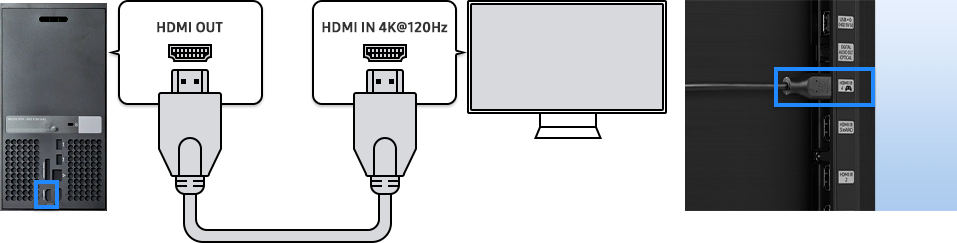
Langkah 2. Nyalakan TV dan konsol game Anda. Ini akan secara otomatis beralih ke sumber yang terhubung dan Mode Game akan secara otomatis diaktifkan untuk menawarkan jeda input minimal untuk pengalaman bermain game terbaik.
Anda dapat mengaktifkan Mode Game di TV Samsung dengan menghubungkan PC dengan TV. Ikuti petunjuk di bawah ini untuk menghubungkan PC dengan TV.
Langkah 1. Sambungkan kabel HDMI ke TV Samsung. Untuk penggunaan fitur 4K@120Hz , Anda perlu menyambungkan kabel HDMI ke port HDMI 4 dengan ikon Game yang dirancang untuk performa gaming terbaik 4K@120Hz.
Langkah 2. Dalam kasus PC, Anda perlu mengaktifkan Mode Game di Pengaturan Cepat atau Pengaturan menu dengan petunjuk di bawah ini.
Jika TV Anda tidak mengaktifkan pengaturan Input Signal Plus secara otomatis saat terhubung ke perangkat game seperti konsol, PC, Anda dapat mengaktifkan pengaturan secara manual dengan langkah-langkah berikut.
Jika Anda mengaktifkan HDMI Input Signal Plus, pengguna dapat mengaktifkan fitur HDMI2.1 pada perangkat yang terhubung. Dalam kasus konsol, sinyal input HDMI plus akan menyala secara otomatis dalam Mode Game.
Informasi tambahann Fitur HDMI2.1 dalam Mode Game
TV Samsung mendukung fitur HDMI2.1 dan fitur baru berikut telah ditambahkan di HDMI2.1
- Fixed Rate Link (FRL) : Teknologi pensinyalan yang mampu mencapai resolusi tak terkompresi yang lebih tinggi, termasuk 8K, Ini juga mampu menggunakan bandwidth berkecepatan sangat tinggi 48Gbps.
- Display Stream Compression (DSC) : Algoritme kompresi lossless yang dapat mencapai resolusi lebih tinggi dan kecepatan refresh lebih cepat, seperti 4K pada 120FPS. Ini juga mencakup kedalaman warna yang lebih besar pada 8K.
- Variable Refresh Rate (VRR) : Variable Refresh Rate (VRR) menghilangkan robekan layar untuk gameplay yang lancar dan menyenangkan. Ketika dikombinasikan dengan Fixed Rate Link (FRL) dan Display Stream Compression (DSC), ini memberikan game resolusi tinggi.
- Auto Low Latency Mode (ALLM) : Auto Low Latency Mode (ALLM) memungkinkan pengaturan latensi yang ideal diatur secara otomatis sehingga memungkinkan pengalaman bermain game yang mulus dan bebas lag. Dan, Auto Low Latency Mode (ALLM) memungkinkan konsol game, PC, atau perangkat lain mengirim sinyal ke layar untuk beralih ke mode latensi rendah untuk bermain game.
Catatan: Tangkapan layar dan menu perangkat dapat bervariasi tergantung pada model perangkat dan versi perangkat lunak.
Terima kasih atas tanggapan Anda
Mohon jawab semua pertanyaan.
RC01_Static Content

















